Maîtrisez Votre Nouveau Thème InStyle
Apprendre à utiliser un nouveau thème WordPress, comme le thème InStyle, peut initialement sembler déroutant, mais avec un peu de pratique, vous serez en mesure de personnaliser votre site de manière efficace. Ce guide vous accompagnera tout au long du processus d’installation et de configuration du thème afin que vous puissiez en tirer le meilleur parti.
Installation du Thème
Pour commencer, vous devez d’abord télécharger le paquet de votre thème. Connectez-vous à votre espace membre d’Elegant Themes, cherchez le thème InStyle dans votre liste de thèmes et cliquez sur le lien de téléchargement. Deux options seront disponibles : « Thème Package » et « Fichiers PSD ». Sélectionnez « Thème Package » pour télécharger le fichier .ZIP.
Une fois le fichier sur votre ordinateur, accédez à votre tableau de bord WordPress. Connectez-vous à wp-admin, puis allez dans Apparence > Thèmes. Cliquez sur le bouton « Ajouter un nouveau », puis sur « Téléverser un thème ». Choisissez le fichier .ZIP que vous avez téléchargé et cliquez sur « Installer maintenant ». Une fois l’installation terminée, activez votre thème InStyle dans la même section.
Ajout d’Images à Votre Site
Chaque article peut avoir une image qui sera affichée sur les pages de publications et de catégories. Ces images sont appelées des images en vedette (ou thumbnails). Pour ajouter une image à votre article, trouvez la boîte « Image à la une » dans votre tableau de bord lors de la création ou de l’édition de posts. Cliquez sur « Définir l’image à la une », téléchargez votre image, choisissez « Taille complète » et validez en cliquant sur « Utiliser comme image à la une ». N’oubliez pas que la fonction d’image à la une de WordPress redimensionne l’image en fonction des tailles nécessaires à votre thème. Chaque fois que vous changez de thème, il sera donc nécessaire de régénérer ces vignettes. Pour ce faire, utilisez le plugin Regenerate Thumbnails.
Création de Votre Logo
Dans le panneau d’options du thème ePanel accessible via le tableau de bord WordPress, vous pouvez définir votre logo. Recherchez le champ « Logo » dans les paramètres généraux. Si vous avez déjà votre logo, téléchargez-le en utilisant le bouton « Téléverser une image ». Si vous n’avez pas encore de logo, un fichier logo.psd est inclus, que vous pouvez modifier facilement avec Photoshop. Si Photoshop n’est pas installé sur votre machine, vous pouvez également utiliser le fichier logo_blank.png comme base dans un autre programme de conception graphique.
Configuration du Slider
Le thème InStyle dispose d’une fonction de slider que vous pouvez configurer de deux manières : vous pouvez utiliser des pages ou des posts d’une catégorie spécifique. Allez dans Apparence > Options du thème InStyle et sous l’onglet des paramètres généraux, vous trouverez l’option « Utiliser des Pages. » Si vous choisissez cette option, sélectionnez les pages que vous souhaitez afficher dans le slider. Si vous préférez utiliser des posts, choisissez simplement la « Catégorie en vedette » dans le menu déroulant.
Une fois vos pages ou posts sélectionnés pour le slider, personnalisez les titres et descriptions dans la boîte ET : Paramètres qui se trouve sous l’éditeur de texte. Ces informations seront affichées sur la page d’accueil à la place du titre normal de la page.
Pages de Service
Le thème InStyle permet également de créer des blurb qui servent de liens vers différentes pages de services. Créez trois pages, puis revenez aux paramètres du thème. Dans l’onglet Accueil des paramètres généraux, choisissez les trois pages que vous souhaitez utiliser dans les menus déroulants correspondants. Vous pouvez ainsi ajouter des images d’arrière-plan multiples à chaque page, séparées par des virgules.
En écrivant ou en éditant un article, plusieurs nouvelles options (ET Paramètres) apparaîtront en bas de votre éditeur de texte. Ces paramètres peuvent être utilisés pour définir des images d’arrière-plan personnalisées. Vous pouvez également définir une image d’arrière-plan par défaut pour toutes les sections de votre site via ePanel.
Importation de Données Échantillons
Si vous partez de zéro et installez votre thème sur un blog WordPress sans contenu, vous pouvez importer un fichier de données d’échantillon qui remplira votre blog avec du « contenu de remplacement ». Ce contenu, bien que composé de texte fictif, vous permettra de disposer d’un bon modèle sur lequel bâtir. Pour cela, allez dans Outils > Importer dans wp-admin et sélectionnez le fichier de données d’échantillon, qui se trouve dans le dossier de votre thème sous sampledata/sample.xml. Assurez-vous de cocher la case « Importer les réglages epanel ».
Utilisation des Shortcodes
Les thèmes InStyle comprennent une vaste collection de shortcodes. Ces éléments vous permettent d’utiliser des design préfabriqués pour créer des mises en page avancées sans avoir besoin de savoir coder en HTML. Après avoir installé le thème, de nouveaux boutons apparaîtront dans l’éditeur de texte de WordPress. En cliquant sur ces boutons, vous aurez accès à des options pour ajouter des shortcodes à vos articles. Pour une documentation complète sur les shortcodes, des vidéos explicatives sont disponibles.
Modèles de Page
Tous les thèmes InStyle incluent des modèles de pages qui peuvent être utilisés pour divers objectifs. Lors de l’édition d’une page dans wp-admin, vous remarquerez un menu déroulant de modèles à droite de l’éditeur de texte. Vous pouvez y sélectionner parmi une liste de modèles disponibles. Une fois qu’un modèle est choisi, des réglages supplémentaires apparaîtront dans la boîte « Réglages des modèles de page ET » en dessous. Ces réglages devront être configurés pour atteindre le résultat désiré, comme expliqué dans les tutoriels vidéo fournis.
Traduction du Thème
Pour ceux qui souhaitent localiser le thème InStyle dans d’autres langues, des fichiers Mo et Po sont inclus dans le dossier /lang. Ces fichiers permettent de traduire les mots anglais du design. Vous pouvez consulter des ressources sur la traduction de WordPress pour vous aider à ce sujet.
Mises à Jour du Thème
Mettre à jour votre thème se fait via le tableau de bord WordPress. Avant de pouvoir le faire, vous devez d’abord authentifier votre abonnement Elegant Themes en utilisant le plugin Elegant Themes Updater. Après avoir installé et activé ce plugin, allez dans Réglages > Général et saisissez votre identifiant Elegant Themes comme votre clé API. Une fois les champs remplis, cliquez sur « Enregistrer les modifications ». Vous pouvez maintenant mettre à jour votre thème chaque fois qu’une nouvelle version est publiée via le tableau de bord des mises à jour.
En utilisant toutes ces fonctionnalités, votre expérience avec le thème InStyle ne pourra qu’être positive. Que vous soyez novice ou utilisateur chevronné de WordPress, ce thème offre une gamme d’options qui vous permettront d’exprimer vos besoins créatifs tout en gardant votre site professionnel et attrayant. Créer votre site web avec InStyle peut vraiment changer la donne en matière de présentation visuelle, vous offrant la flexibilité d’ajuster les éléments de design selon votre style.
InStyle: Téléchargez-le Gratuitement
Le voici, télécharger InStyle Gratuitement sur OrangoGPL est viable et parfaitement conforme à la loi.
En réalité, même télécharger un InStyle cracké est conforme à la loi, et c’est parce que la licence sous laquelle il est distribué est la GPL (General Public License), et cette licence permet à le détenteur toutes sortes de modifications de son code.
De cette manière, il n’y a pas de cause de se soucier: Si vous souhaitez acheter InStyle à bon marché ou, directement, télécharger InStyle Themes nulled et, ainsi, l’avoir complètement gratuitement, maintenant, vous pouvez le faire légalement.
Télécharger InStyle GPL: La seule choix pour les entrepreneurs en début de parcours
Peu importe comment vous le nommez: Acheter InStyle en revente, télécharger InStyle Themes GPL, télécharger InStyle sans licence ou télécharger InStyle nulled.
C’est quelque chose de entièrement légal et quelque chose de plus que nécessaire pour chaque entrepreneur de startup.
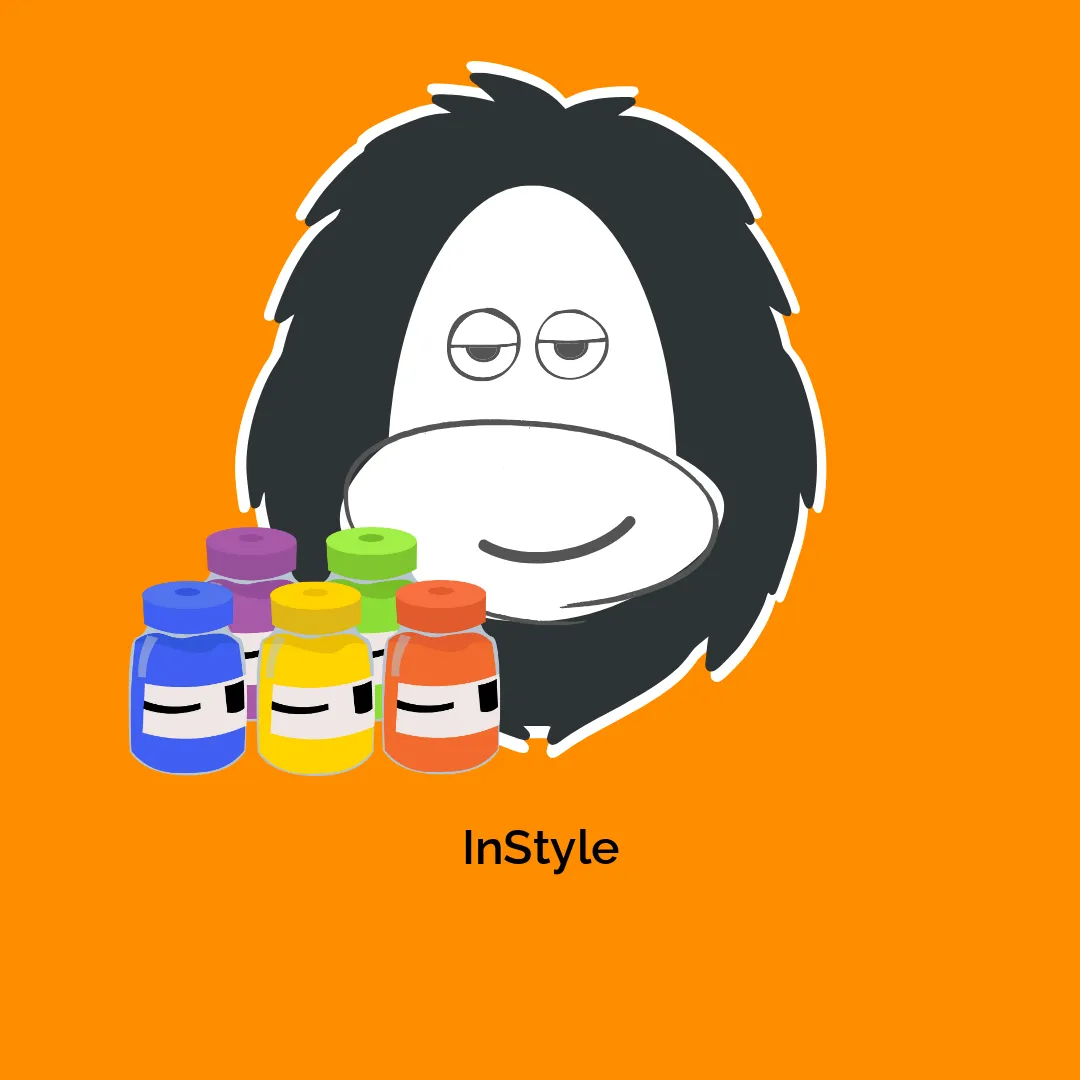




Avis
Il n’y a pas encore d’avis.